
资料下载

使用Arduino的温控风扇
描述
在本文中,您将了解使用 DHT22 传感器和继电器的 Arduino 温控风扇。我们将使用 DHT22 传感器获取温度值,并将此温度值打印在 LCD 上。然后我们将检查温度值是否大于35,如果温度大于35,则继电器将激活,风扇将开始旋转。
介绍
许多地方都需要温度控制,例如服务器机房、房屋、工业等。所以这个项目对于了解基础知识以及如何控制家中的温度非常有用。你可以把它当作一个可以在任何地方使用的 DIY 项目。在这里,温控风扇将对温度变化起作用。
该项目由NextPCB赞助
NextPCB 是全球最有经验的 PCB 制造商之一,专注于 PCB 和组装行业超过 15 年。NextPCB 不仅可以以最高质量标准提供最具创新性的印刷电路板和组装技术,最快的交货周转时间为 24 小时。
伙计们,如果您有 PCB 项目,请访问他们的网站并获得令人兴奋的折扣和优惠券
5–10 件 PCB 原型只需 0 美元:-点击这里
注册并从 NextPCB 获得 100 美元:-点击这里
查看有关 PCB 组装功能的更多信息:单击此处
它是如何工作的?
该项目分为三个部分 -
第一步,传感器通过温湿度传感器DHT11感应温度。
第二步,获取传感器的输出并将温度值转换为合适的摄氏温度值。风扇速度由 PWM 信号控制。系统的最后一部分在 LCD 和风扇运行上显示湿度和温度。
然后我们根据要求对我们的 Arduino 进行了编程。处理这个非常简单。我们从 Arduino 生成 PWM 并将其放在晶体管的基极端子。然后晶体管相对于 PWM 输入产生电压。
连接
以下是我们执行此项目所需的组件。大多数组件都可以在我们的网站上轻松获得。
第 1 步:收集所有这些组件

1.1 所需组件
- Arduino UNO
- USB A 转 B
- 面包板
- DHT11传感器
- 直流风扇
- 2n2222晶体管
- 16x2 液晶
- 连接线
这个连接很容易做到,这里连接了一个 LCD 用于显示温度和风扇速度状态。
第 2 步:与 Arduino 的 LCD 连接
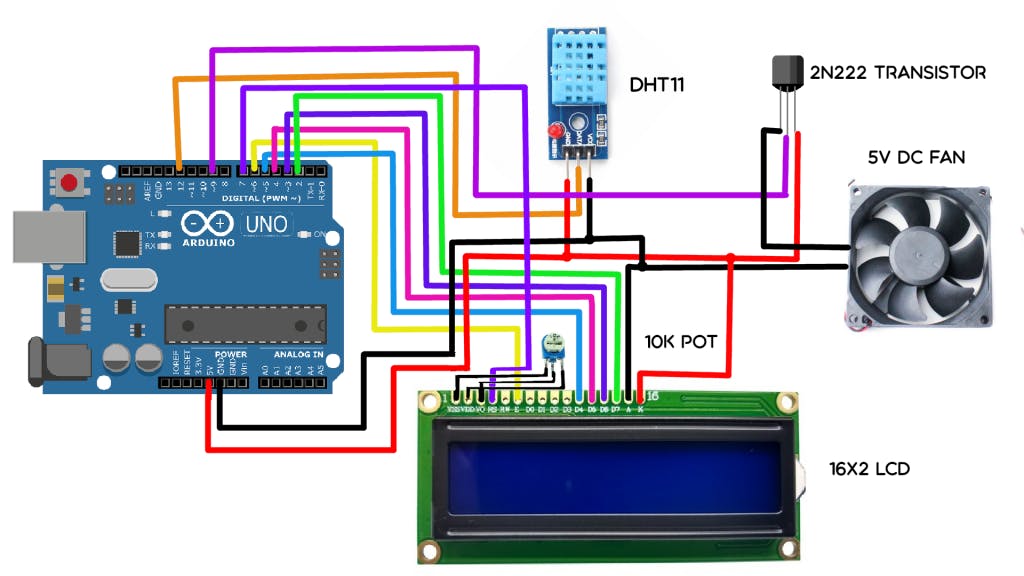
LCD直接连接到Arduino:
将 LCD-RS、EN、D4、D5、D6 和 D7 的引脚连接到 Arduino 的数字引脚编号 7、6、5、4、3 和 2。
第三步:DHT 11温湿度传感器连接
并且 DHT11 传感器模块也连接到 Arduino 的数字引脚 12。数字引脚 9 用于通过晶体管控制风扇速度。
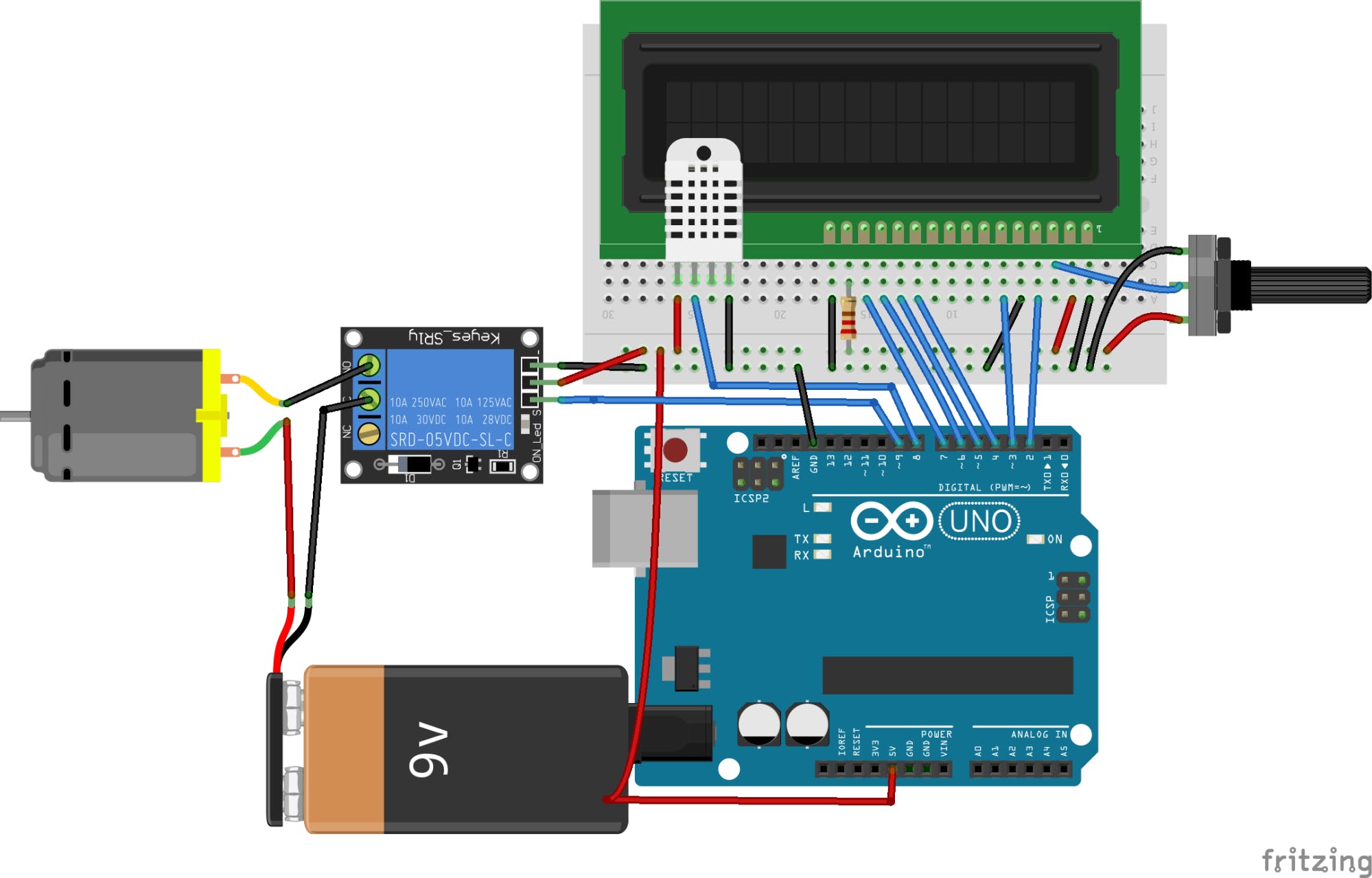
第四步:上传代码
下面的部分是代码。在这里,第一个表格让您了解 PWM 值将是风扇的速度。您可以根据需要更改值。
代码
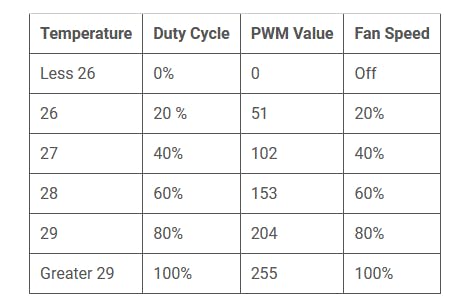
在编写代码之前,请参考下表。
我们包含了 DHT22 传感器和 LCD 的库。
这些库将有助于使代码更容易。由于我们正在使用库,因此我们必须确保我们正在使用的库已安装在我们的 Arduino IDE 中。要在 Arduino IDE 中安装,请转到 Sketch 选项卡,下拉到 Include Library,然后单击 Manage Library。在 Library Manager 中搜索 DHT 和 LiquidCrystal,然后安装。
#include "DHT.h"
#include "LiquidCrystal.h"
PWM 值与速度
//NextPCB
#include "DHT.h"
#include
通过库管理器将这两个库添加到您的 Arduino IDE。
然后我们初始化连接 LCD 和 DHT22 传感器的引脚。之后,我们定义了我们使用的 DHT 传感器的类型。有许多其他类型的 DHT 传感器可用,例如 DHT11,因此在此处定义类型很重要。
最后的话
在本文中,我们了解了如何制作温控风扇电路。使用 Arduino、DHT11 和其他一些组件。
声明:本文内容及配图由入驻作者撰写或者入驻合作网站授权转载。文章观点仅代表作者本人,不代表电子发烧友网立场。文章及其配图仅供工程师学习之用,如有内容侵权或者其他违规问题,请联系本站处理。 举报投诉
- 相关下载
- 相关文章







